แบบฟอร์มสอบถามข้อมูล / Inquiry form
หน้าเว็บเพจชนิดฟอร์มสำหรับลูกค้าสอบถามข้อมูล(Inquiry form)
เพจข้อความและรูปภาพ เพจแคตาล็อกสินค้า ฟอร์มสั่งซื้อสินค้า ฟอร์มติดต่อกลับ ฟอร์มสอบถามข้อมูล เพจคำถามที่ถามบ่อย เพจรวมลิงค์เชื่อมโยง เพจสมัครสมาชิกรับข่าวสาร
คุณสามารถ "สร้างฟอร์มสั่งซื้อสินค้า" ได้โดยมีขั้นตอน ดังนี้
![]()
สามารถ "เพิ่มเว็บเพจ" ได้โดยมีขั้นตอน ดังนี้
1. Login เข้าใช้งานเว็บไซต์สำเร็จรูป NineNIC
2. คลิกที่เครื่องมือ "เพิ่มเว็บเพจ"
3. เลือกชนิดของเว็บเพจ "ฟอร์มสำหรับลูกค้าสอบถามข้อมูล(Inquiry form)"
4. กำหนดชื่อเว็บเพจตามต้องการ
5. คลิก "Add page"
ตัวอย่างการแก้ไขข้อมูลแบบฟอร์มสำหรับลูกค้าสอบถามข้อมูล(Inquiry form)
1. กำหนด Email account สำหรับรับข้อมูลเมื่อมีการการกรอกแบบฟอร์ม
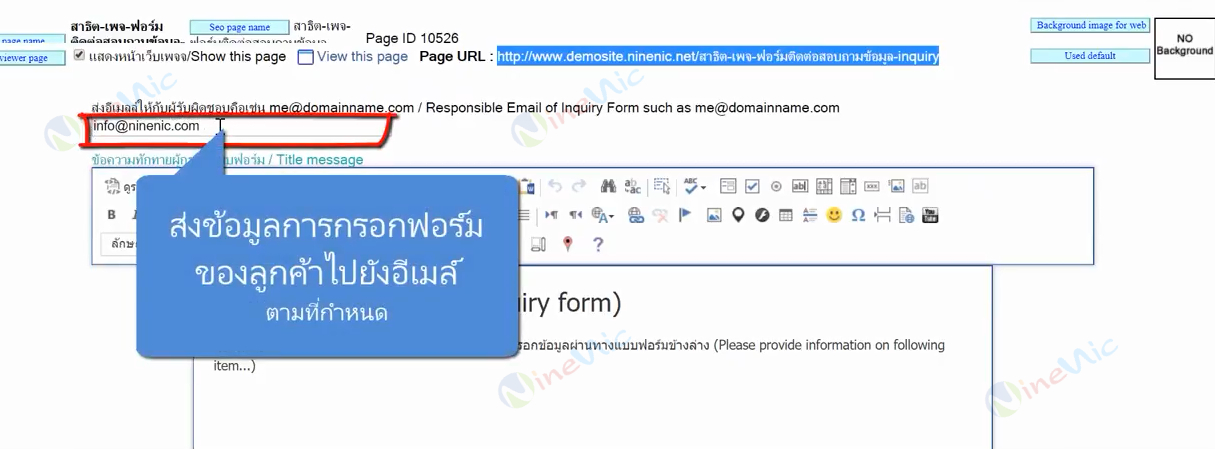
2. แก้ไขข้อความทักทาย ซึ่งเป็นข้อความเริ่มต้นของแบบฟอร์ม โดยระบบจะกำหนดข้อความพื้นฐานไว้ให้ สามารถทำการแก้ไขเปลี่ยนแปลงเนื้อหา หรือใส่รูปภาพได้ตามต้องการ
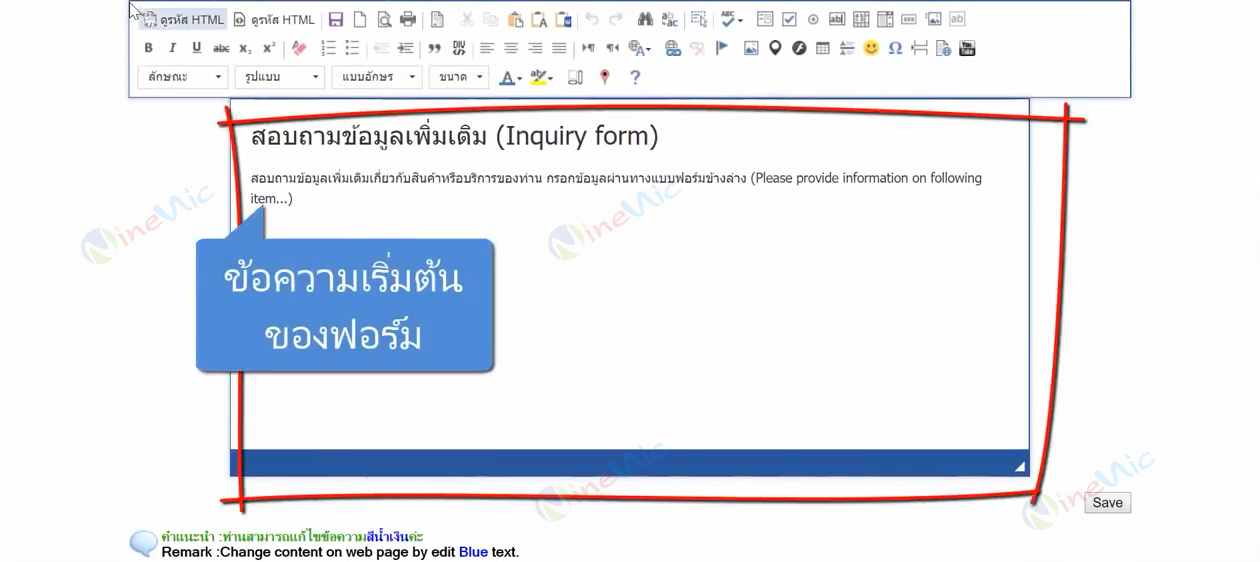
ตัวอย่างหน้าเว็บไซต์ ที่แก้ไขข้อความเริ่มต้นแล้ว
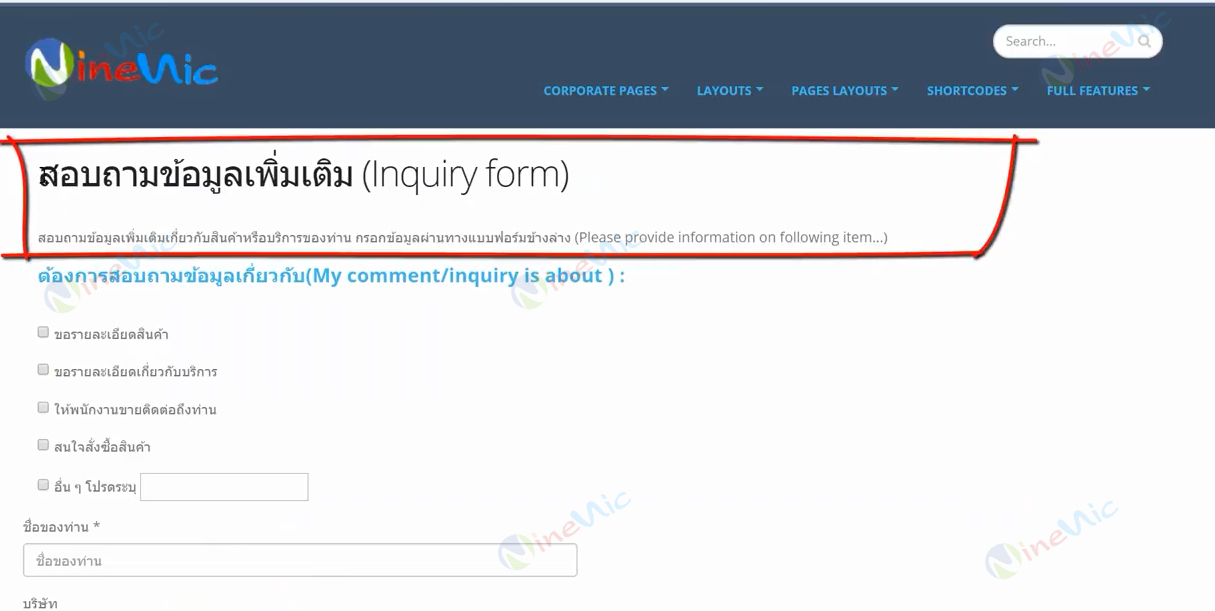
การแก้ไขข้อความที่ต้องการให้ผู้เข้าชมเว็บกรอก
โดยสามารถแก้ไขได้ดังนี้1. ในส่วนข้อความสีน้ำเงิน สามารถแก้ไขได้
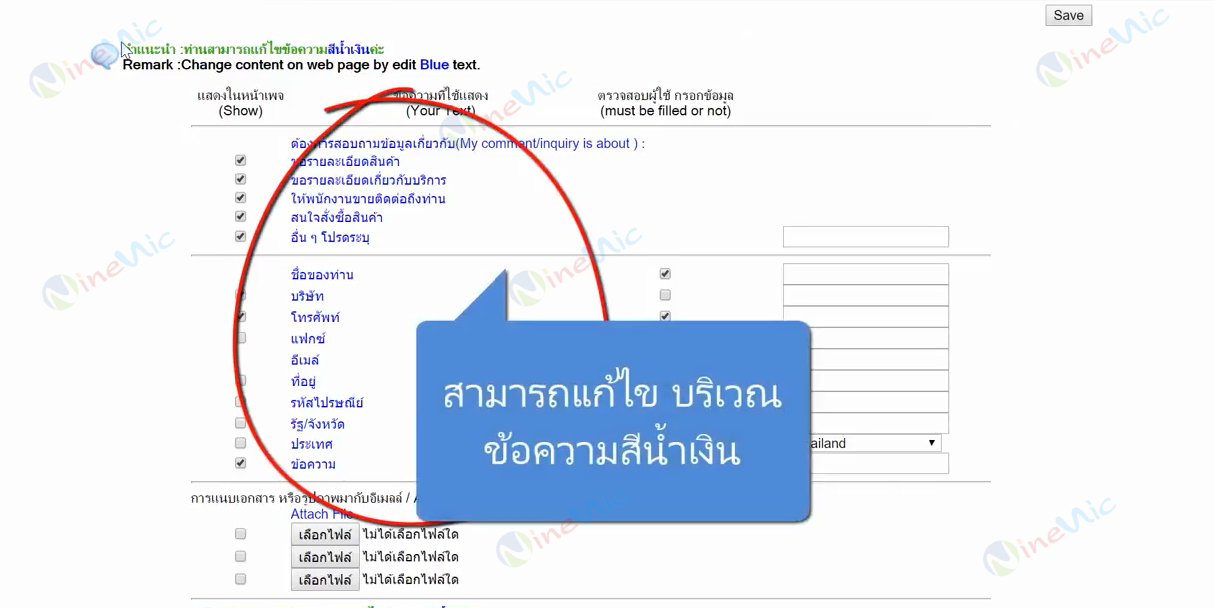
2. กำหนดข้อความที่ต้องการแสดงบนเว็บเพจ
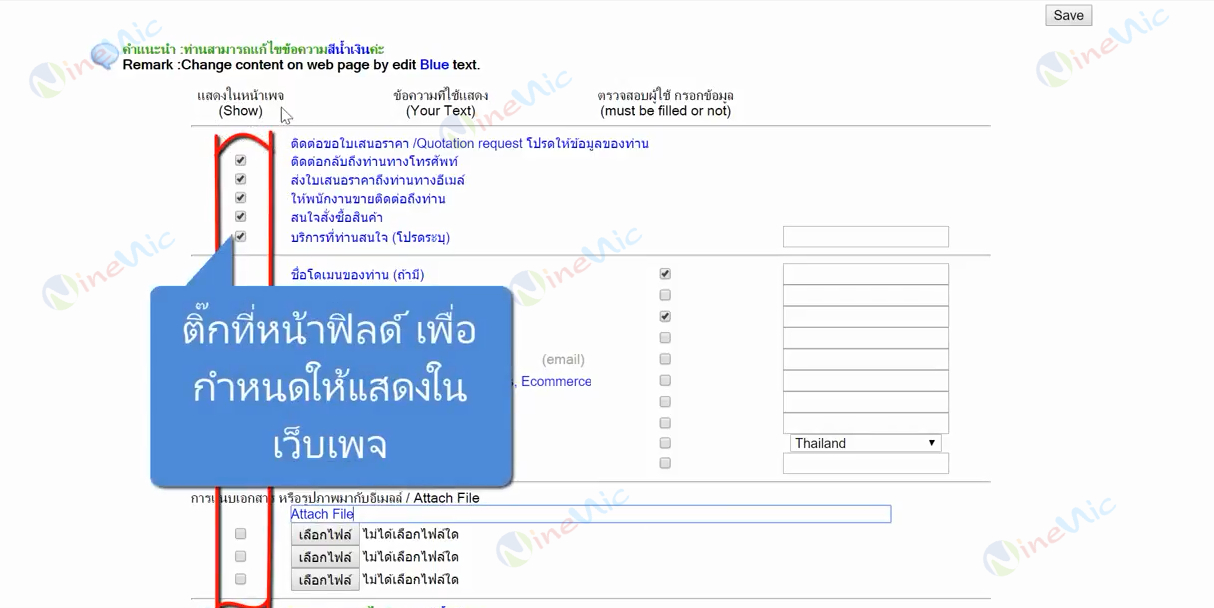
3. กำหนดข้อมูลที่จะบังคับให้ผู้เข้าชมเว็บกรอกข้อมูล (หากผู้เข้าชมเว็บไซต์ไม่กรอกข้อมูลจะทำให้ไม่สามารถส่งแบบฟอร์มได้)
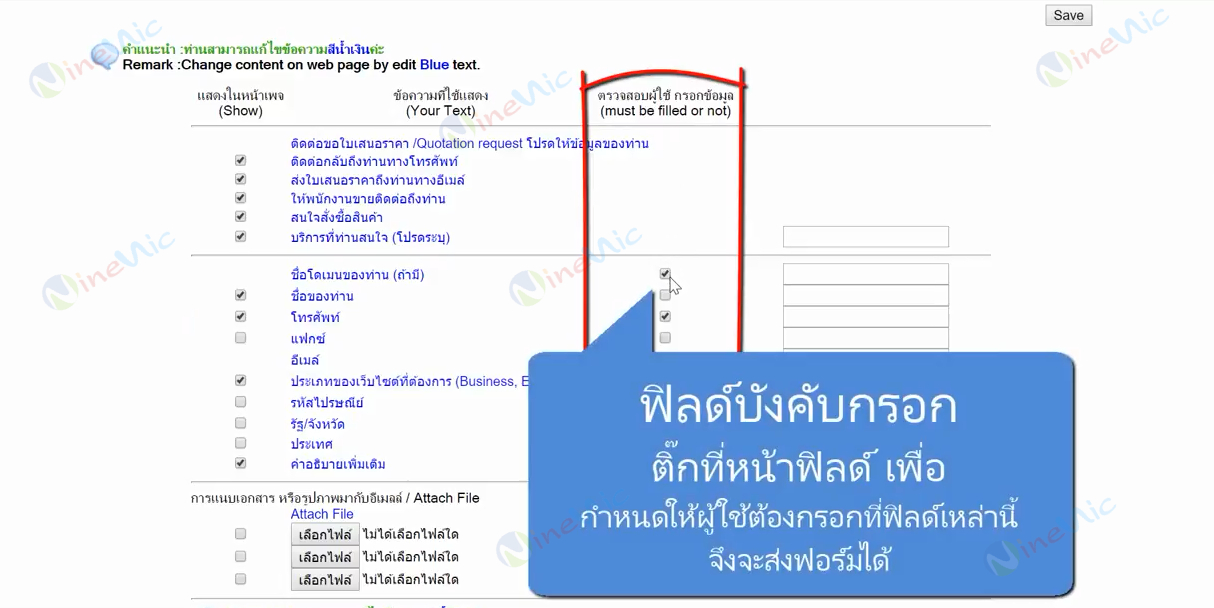
4. กำหนดการแนบไฟล์ โดยสามารถกำหนดได้สูงสุด 3 ไฟล์
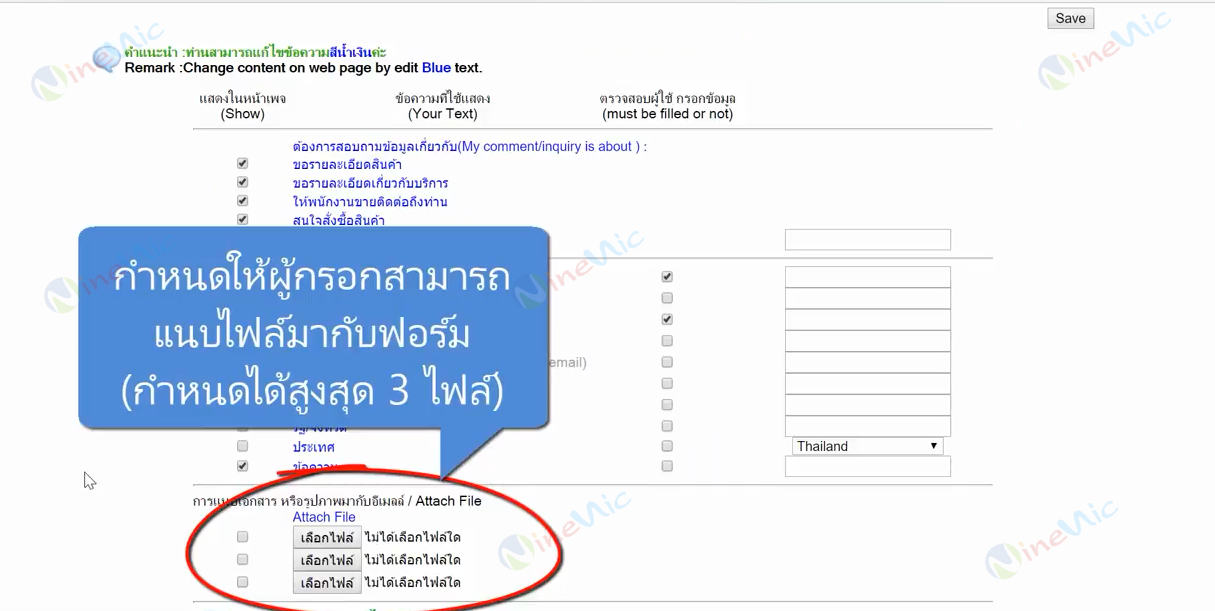
5. แก้ไขข้อความขอบคุณ เมื่อคลิกส่งฟอร์มเรียบร้อยแล้ว ระบบจะกำหนดข้อความพื้นฐานไว้ให้ สามารถทำการแก้ไขเปลี่ยนแปลงเนื้อหา หรือใส่รูปภาพได้ตามต้องการ
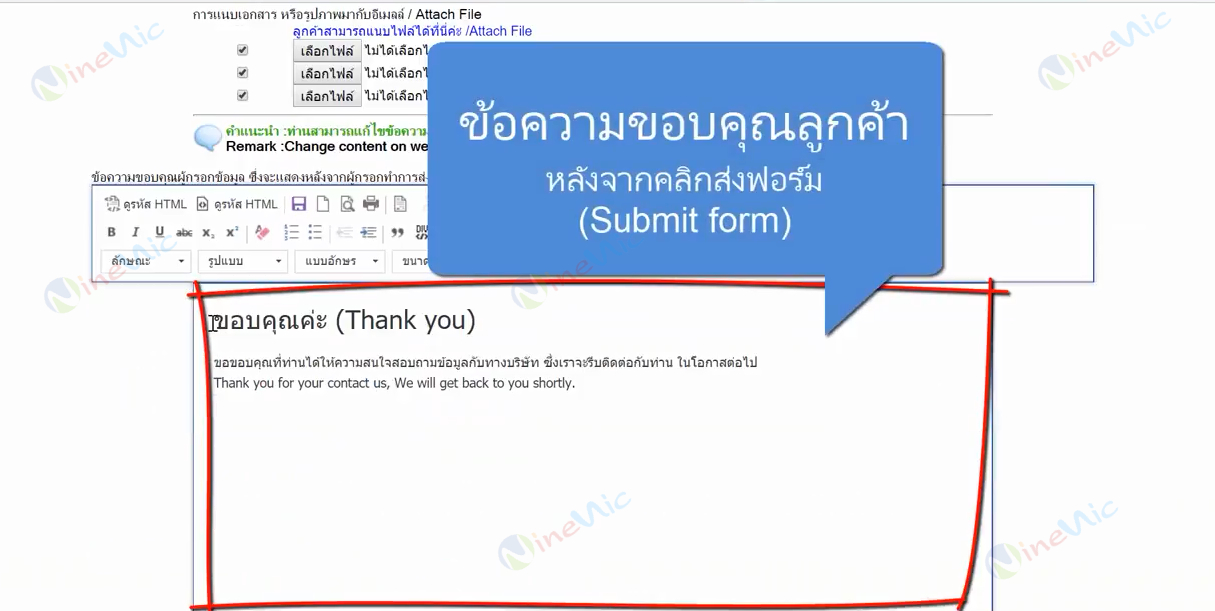
6. คลิก "Save"
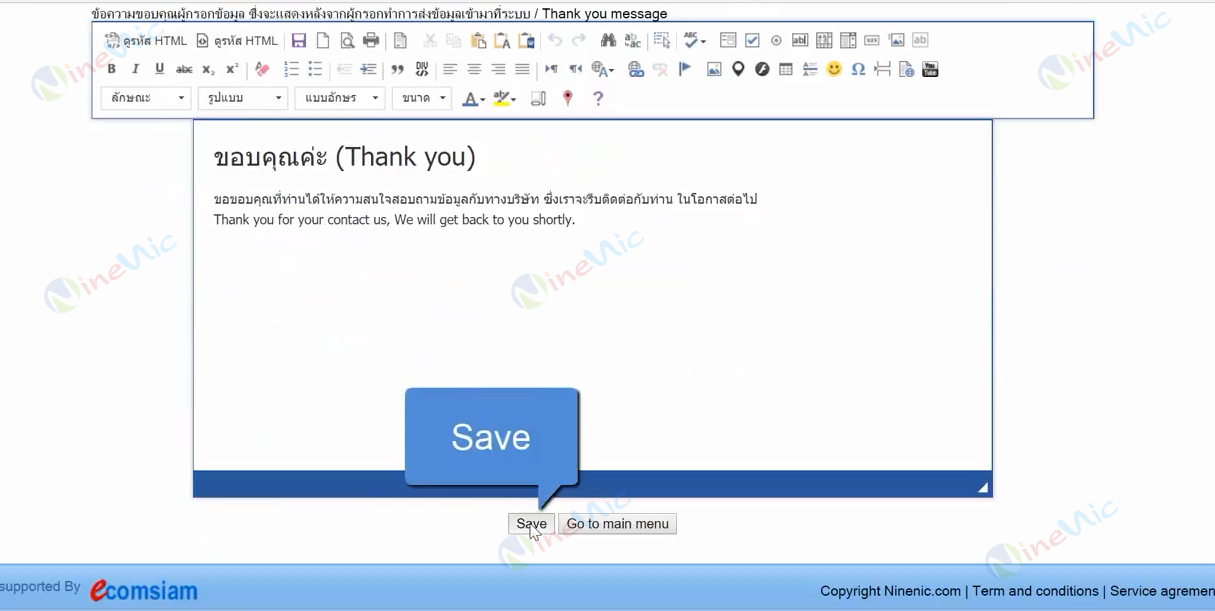
ตัวอย่างหน้าเว็บไซต์ ที่แก้ไขข้อความสำหรับสำหรับผู้ชมกรอกเว็บ
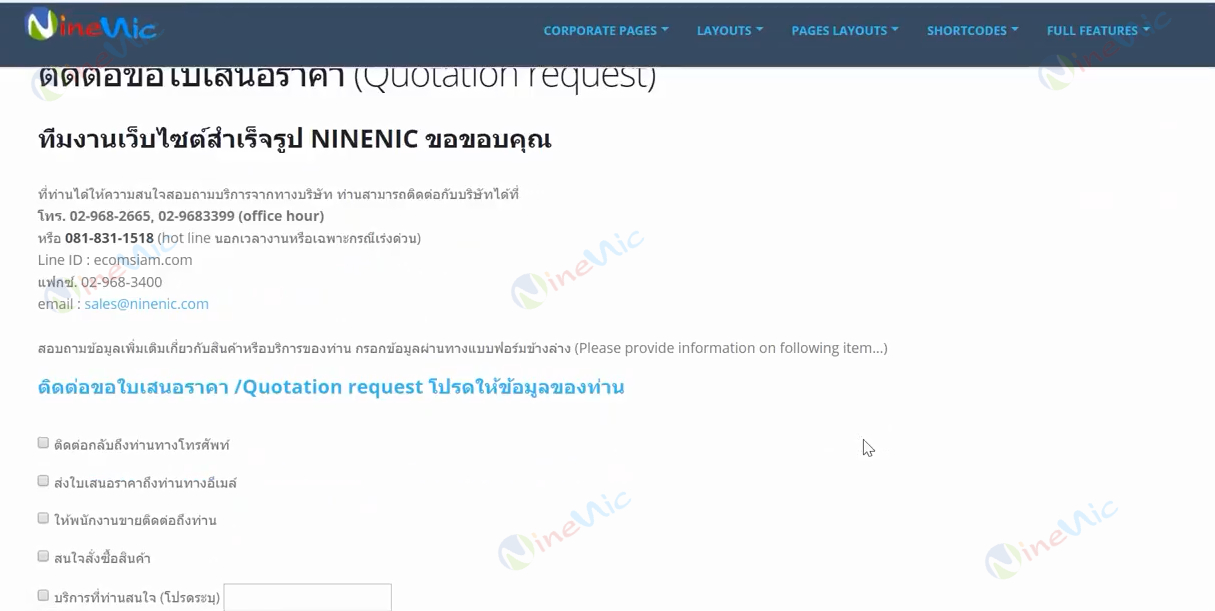
การอัพโหลดรูปภาพในช่อง ข้อความทักทายและข้อความขอบคุณ
สามารถเพิ่มรูปภาพในช่อง ข้อความทักทาย และ ข้อความขอบคุณได้ ดังนี้1. คลิกที่ "รูปภาพ"
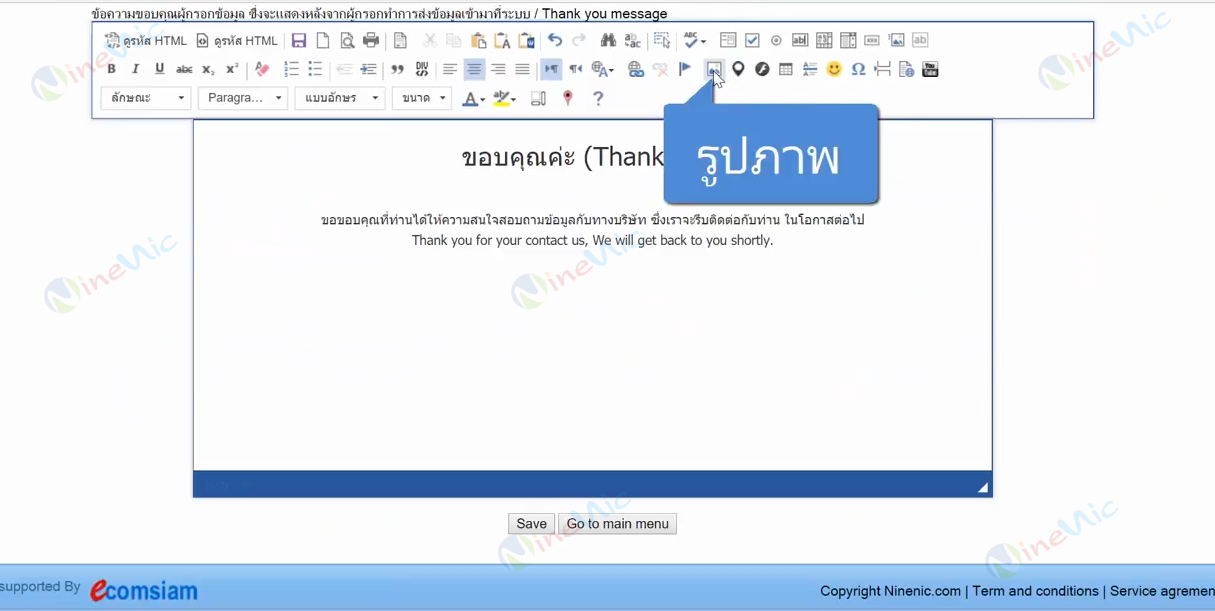
2. คลิก "เปิดหน้าต่างการจัดการไฟล์อัพโหลด"
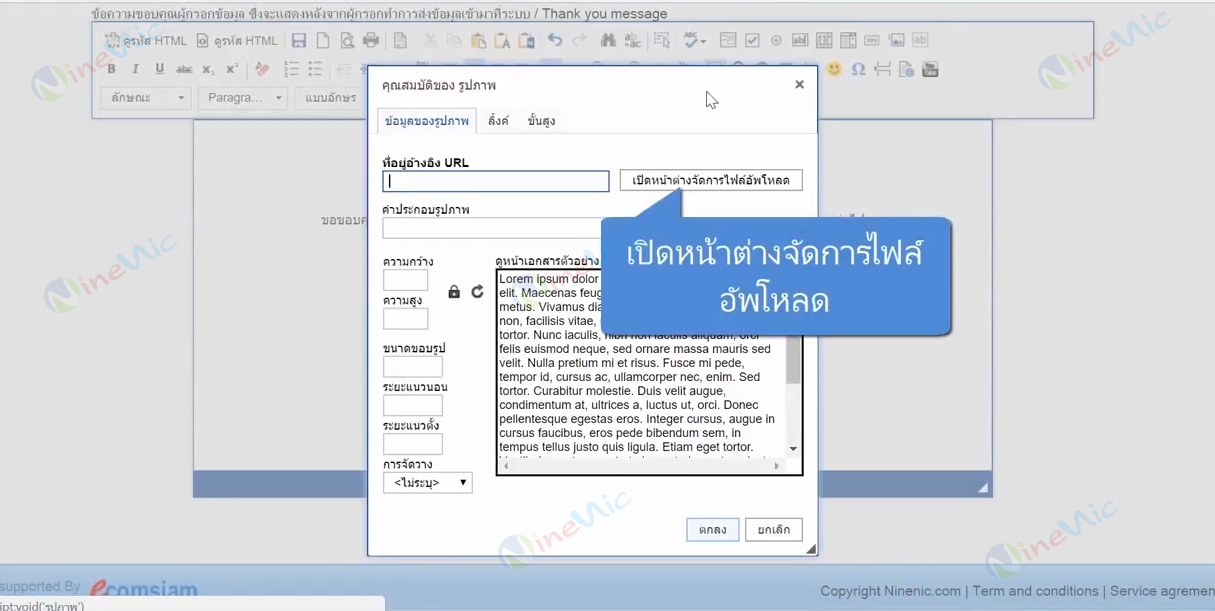
3. เลือกรูปภาพ ที่ต้องการ
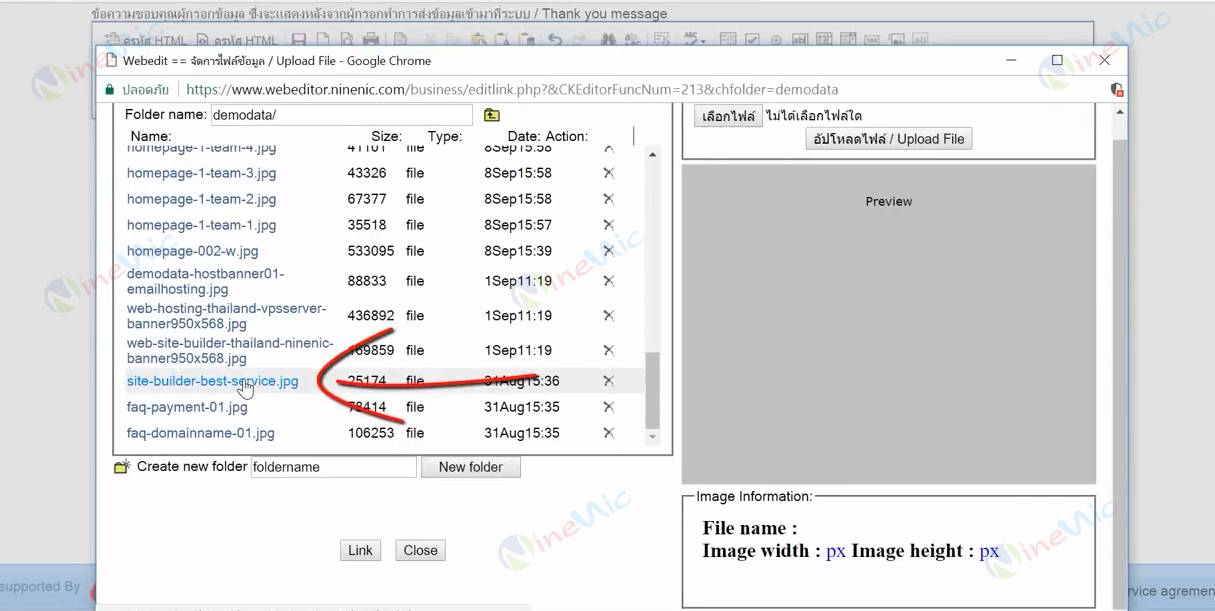
4. คลิก "Link"
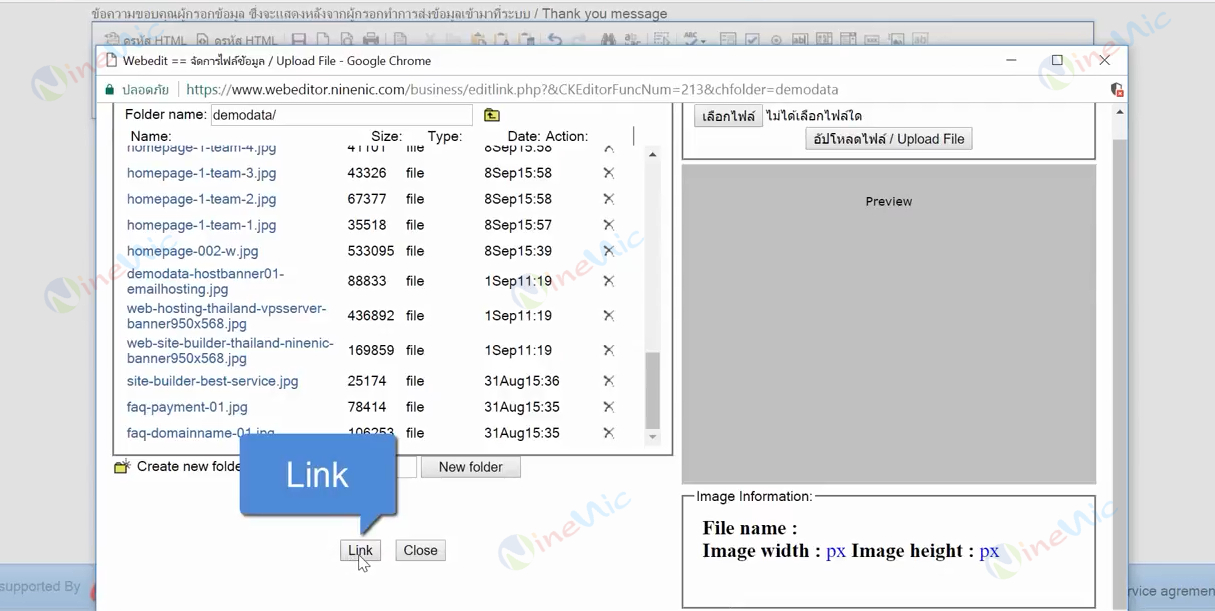
5. คลิก "ตกลง"
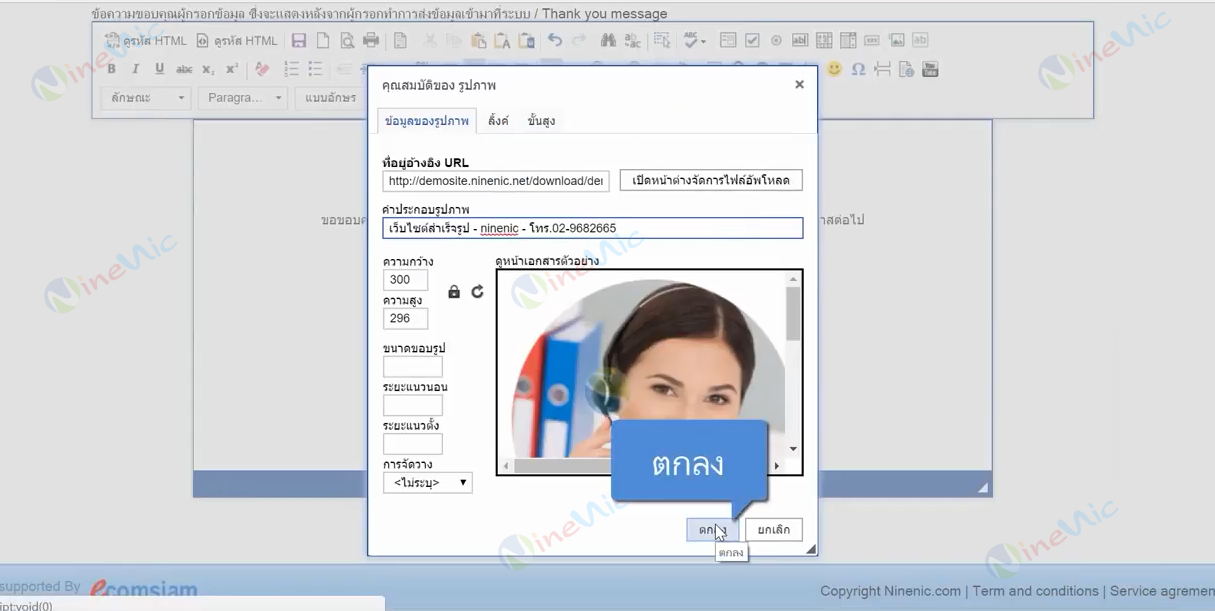
6. คลิก "Save"
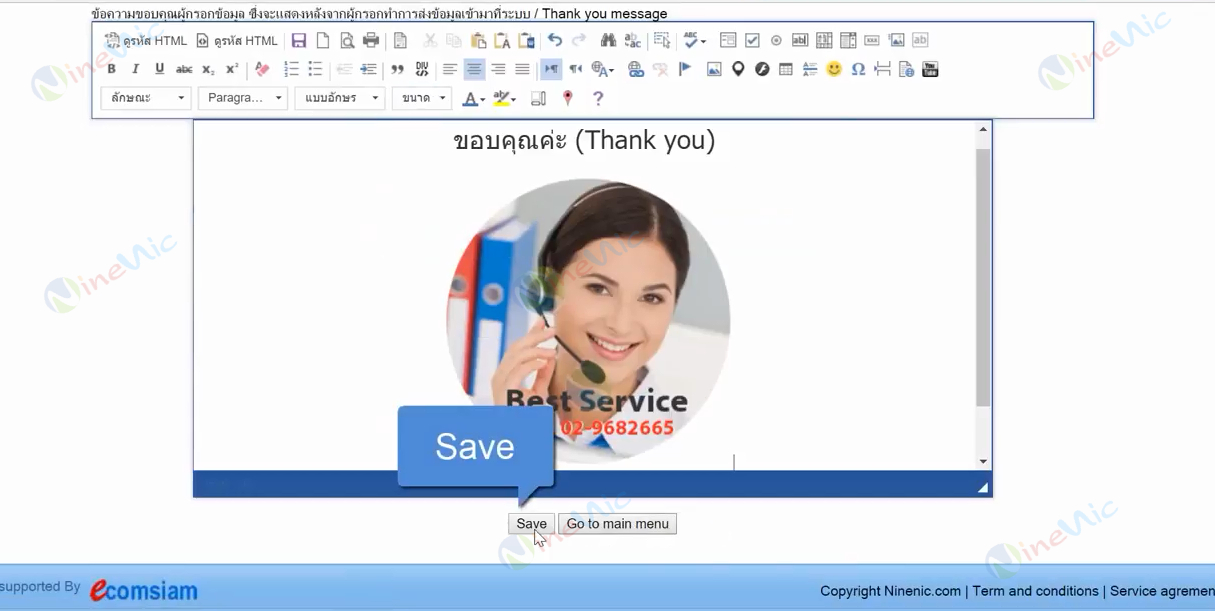
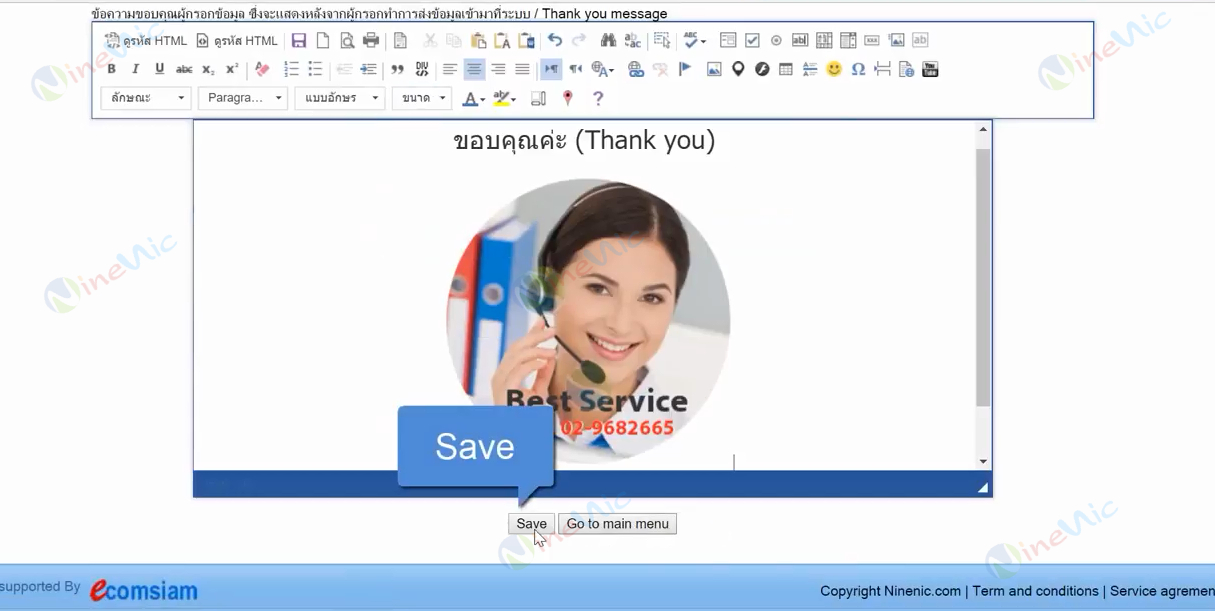
 line ID :
line ID :